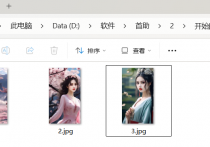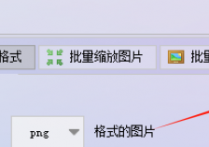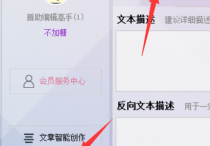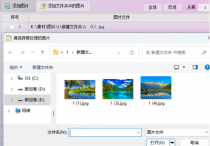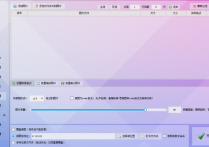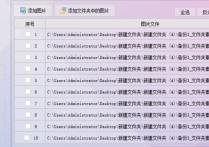掌握图片批量处理技巧,使用批量缩放图片功能助力将JPG格式的图片批量缩小的方法,提升图片处理效率
你还在为一张张手动调整图片大小而感到烦恼吗?想要一键将成堆的JPG图片批量缩小,却又找不到合适的工具?别担心,首助编辑高手软件来啦!它就像你的图片处理魔法师,轻松实现图片批量缩放,让你的图片处理变得简单又高效。快来一起掌握这个图片批量处理的神奇技巧吧!
1.打开软件并进入图片批量处理板块:首先,启动软件,并在主界面上找到并点击“图片批量处理”板块
2.导入图片:在图片批量处理板块内,点击“添加图片”按钮,然后从文件夹中选择需要缩小的JPG图片文件。你可以一次性选择多张图片,以便进行批量处理
3.选择批量缩放图片功能:在导入图片后,从提供的多个图片处理功能选项中选择“批量缩放图片”功能
4.设置缩放参数:在批量缩放图片功能中,根据需求设置具体的缩放参数。软件通常提供两种缩放模式:缩放到指定宽度和高度,或者按比例缩放。为了批量缩小图片,应选择一个小于100%的缩放比例,如50%或80%。
5.设置选项:选择好后,把画质优先(无损,容量增加)这个选项打勾起来
6.设置输出目录和保存选项:支持多种保存路径选项,如覆盖原图、保存在原文件夹自动改名,或指定一个新的保存路径
7.开始处理图片:完成所有设置后,点击“开始处理图片”按钮。软件将自动对导入的JPG图片进行批量缩小处理,并将处理后的图片保存到指定的位置,最后也可以打开原图片对比,结果一目了然,说明缩小成功
通过首助编辑高手软件,我们不仅学会了如何一键将JPG图片批量缩小,还掌握了图片批量处理的实用技巧。告别繁琐的手动操作,让首助编辑高手成为你图片处理工作中的得力助手,一起享受高效工作的乐趣吧